Как в автокаде сохранить чертеж
Программа Autodesk AutoCAD – это очень удобный и популярный продукт, позволяющий создавать различные графические проекты по черчению, конструированию и твердотельному моделированию.
Итак, вы установили себе программу AutoCAD и стали новым пользователем данной программы. Не знаете, как работать и с чего начать? Данная статья поможет вам научиться создавать чертежи и покажет, как в автокаде сохранить чертеж.
Начнем с самого главного. В зависимости от того какого года выпуска у вас программа будет меняться интерфейс программы. Я буду использовать Autodesk AutoCAD 2011 на русском языке.
При запуске программы по умолчанию создается документ под названием «Чертеж1.dwg». Ничинайте работу прямо в этом документе. Например, нарисуйте эллипс, круг или же начните делать свою работу, создавая необходимый вам чертеж.
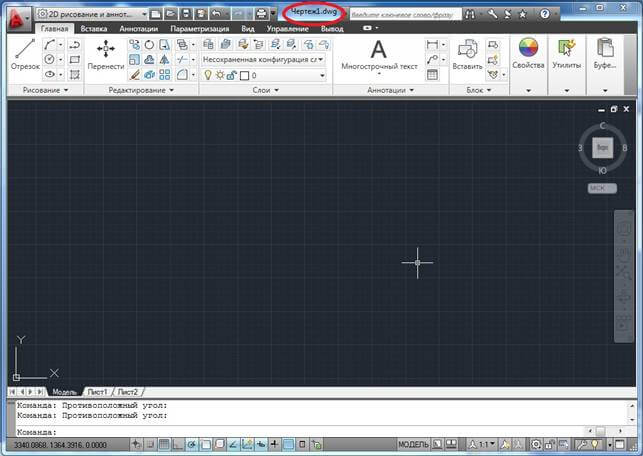
Чтобы создать новый чертеж необходимо пройти в меню программы – создать – чертеж.
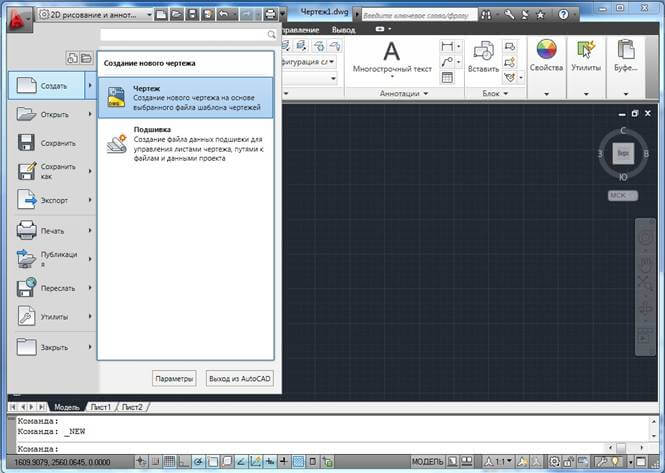
После этого откроется меню, выберите в нем файл «acadiso»:
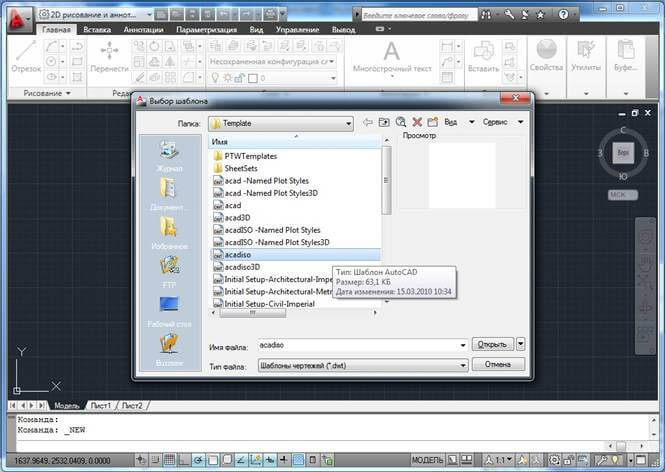
Будет создан документ под названием «Чертеж2.dwg». В нем вы так же можете смело начать работу.
Для того, чтобы сохранить созданный ранее документ вам необходимо нажать «Ctrl+S», либо :
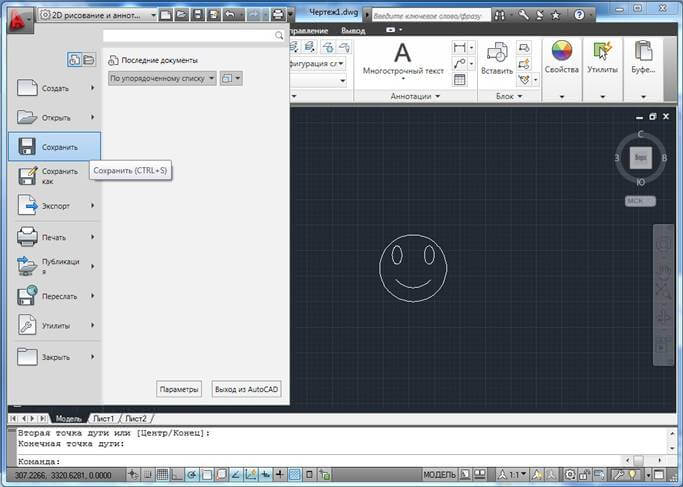
Теперь открывается новое окно:
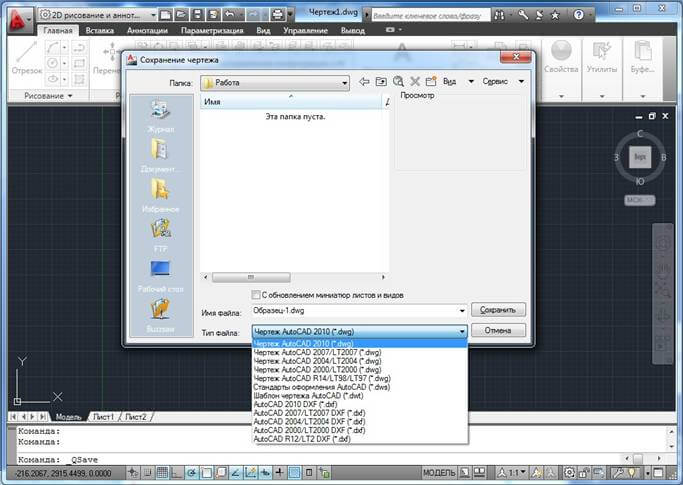
Указывайте папку, в которой вы хотите сохранить чертеж. Задайте имя файла так, чтобы он заканчивался на «.dwg». Обязательно указывайте тип файла в котором вы хотите сохранить чертеж. Дело в том, что если я сохраню документ типом «Чертеж AutoCAD 2010 (.dwg)», то он не откроется в программах Автокад ниже версии 2010 года. Советую вам сохранять его с учетом версии года выпуска программы вашего партнера, начальника, коллеги по работе или руководителя.
Так же вы можете сохранить файл при помощи горячих клавиш «Ctrl+Shift+S». Благодаря этому способу у вас появится возможность сохранить документ в другом формате. Например:
- Чертеж AutoCAD;
- Шаблон чертежа AutoCAD;
- Стандарты чертежей AutoCAD;
- Другие форматы…
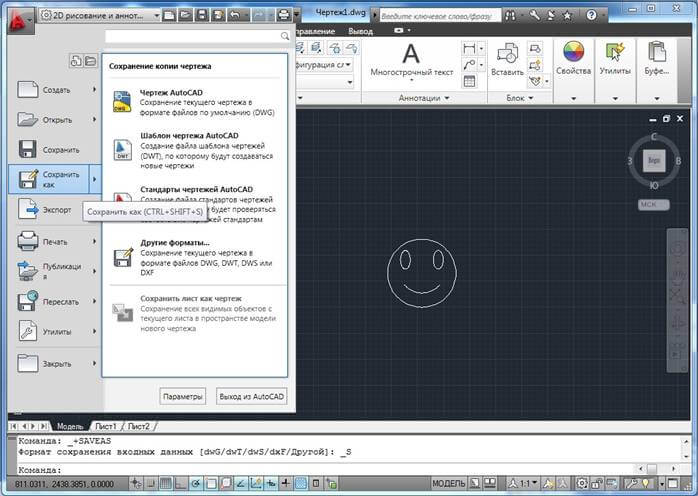
Вот так несложно сохраняются чертежи в популярнейшей программе AutoCAD.
Желаем вам успехов в работе.
Дата добавления: 2013-10-28 11:59:48
Просмотров: 9030

|
Как настроить шрифты и текстовые стили в AutoCAD?
|

|
Как работать с внешними ссылками (Xref) в AutoCAD?
|

|
Как нарисовать линии в AutoCAD?
|

|
Как работать с архитектурными объектами в AutoCAD Architecture?
|

|
Как использовать инструменты редактирования 3D-моделей в AutoCAD?
|

|
Как сделать себя администратором в windows 7
|

|
Как взломать игру через Артмани
|

|
Как сделать прозрачность в Paint
|

|
Как в Автокаде сделать белый фон?
|

|
Как прошить телефон Nokia 5230
|
"IT-Articles.ru" © 2013-2025. Статьи про IT